En este tutorial te voy a mostrar cómo puedes utilizar de manera efectiva el nuevo plugin de Retraso Multibanda en FL Studio 21. Esta poderosa herramienta ofrece una variedad de posibilidades de procesamiento de sonido. En particular, te permite hacer retardos dentro del espectro de frecuencias, lo que te permite afectar y dar forma a áreas de frecuencias específicas. Si estás listo para expandir la profundidad de tus producciones musicales, ¡vamos a sumergirnos directamente!
Principales Conclusiones
- El Retraso Multibanda permite el procesamiento selectivo de frecuencias.
- Puedes aplicar efectos de retraso a diferentes bandas de frecuencia.
- El plugin ofrece amplias opciones de modulación.
Guía Paso a Paso
Instalación y Activación del Plugin
Antes de que puedas trabajar con el Retraso Multibanda, asegúrate de haberlo instalado. El plugin está incluido en la Edición Producer de FL Studio y en todas las versiones de mayor nivel. Si tienes la Edición Fruity, puedes adquirirlo por separado o incluso probarlo gratuitamente descargando la Edición All Plugins.
Diseño Básico del Plugin
Una vez que hayas abierto el plugin, notarás que hay 18 bandas diferentes divididas en frecuencias. Estas bandas te permiten controlar de forma precisa el procesamiento de sonido. Verás un buffer visual de frecuencia sobre el cual puedes ajustar parámetros como el retraso y el volumen.
Prueba de Sonido con y sin Retraso Multibanda
Para entender mejor los efectos del plugin, reproduce un set de batería y escucha el sonido con y sin el Retraso Multibanda. Las diferencias serán bastante evidentes, especialmente cuando ciertas frecuencias son retardadas. Esto te dará una idea de los cambios sonoros que el plugin puede producir.
Ajustes de Retraso y Volumen
En el mezclador, ahora puedes ajustar el volumen de cada banda de frecuencia. Además, tienes la capacidad de modularizar el tiempo de retraso para estas bandas. Experimenta con diferentes ajustes de retraso para cambiar el carácter del sonido.
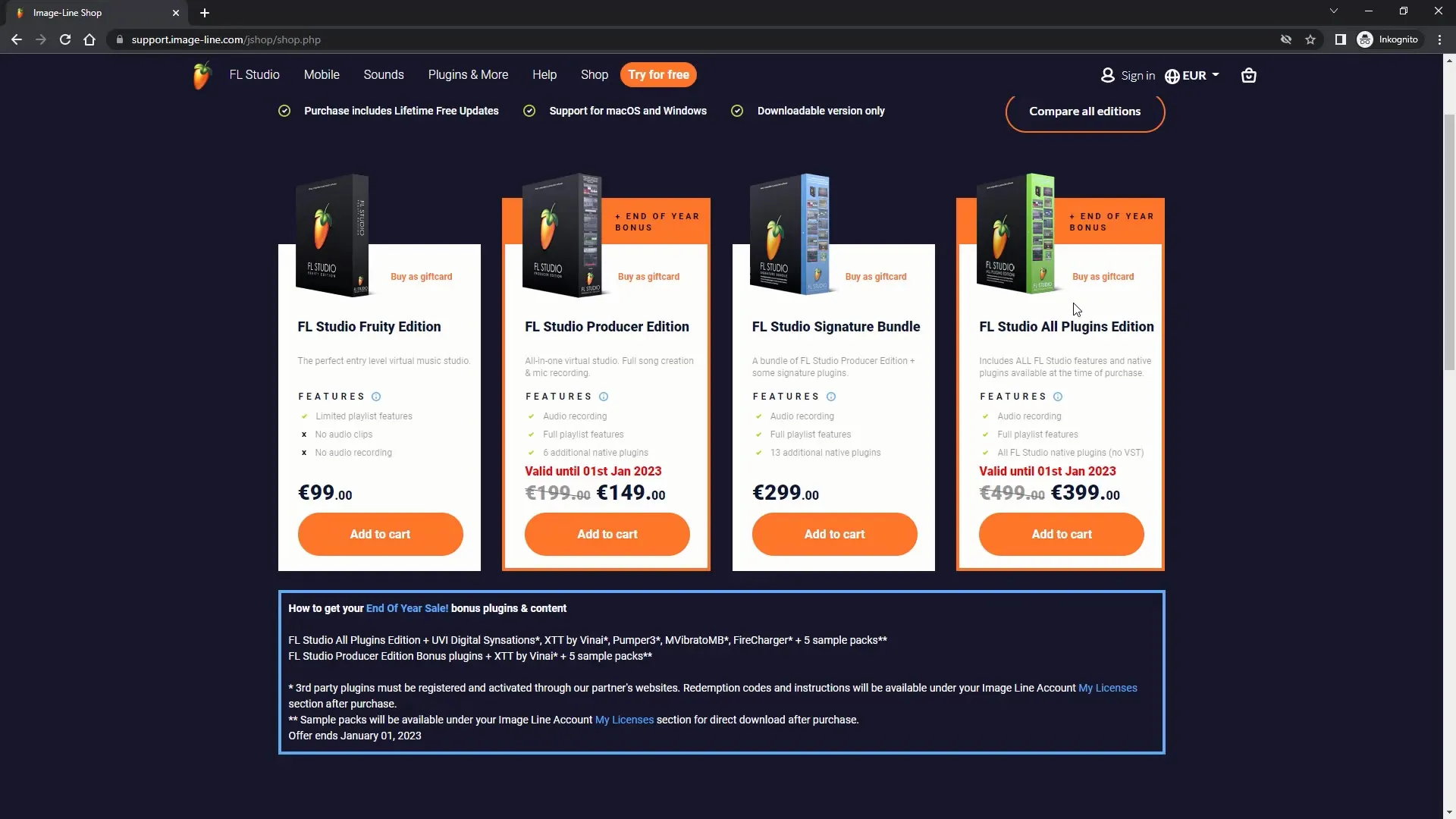
Ajuste de la Intensidad
Puedes variar la intensidad del efecto. Esta función te permite darle al efecto un nivel suave, medio o intenso. Valores más altos de retraso pueden ser interesantes para elementos melódicos, mientras que en la batería podrían resultar en un desplazamiento.
Opciones de Morphing
El plugin también ofrece opciones de morphing, que te permiten suavizar la transición entre diferentes configuraciones. Esto es especialmente útil si buscas cambios dinámicos en tu mezcla.
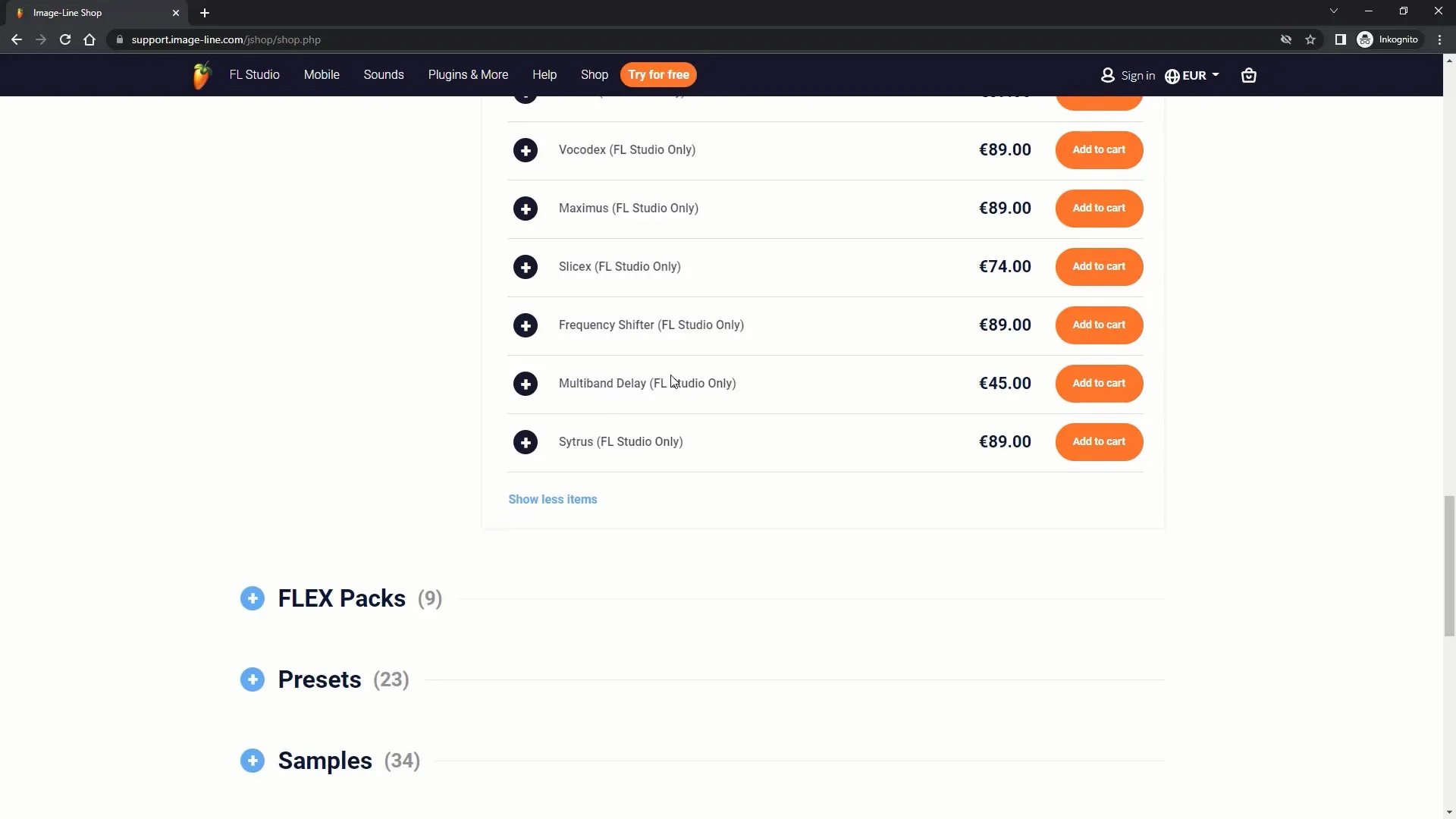
Ajuste de Frecuencias
Ingresa a las diferentes bandas y ajusta el volumen o el efecto de retraso según tus preferencias. Por ejemplo, puedes aumentar las frecuencias altas y reducir las bajas para lograr una mezcla más clara. Un manejo preciso de estas frecuencias puede tener un impacto significativo en tu sonido.
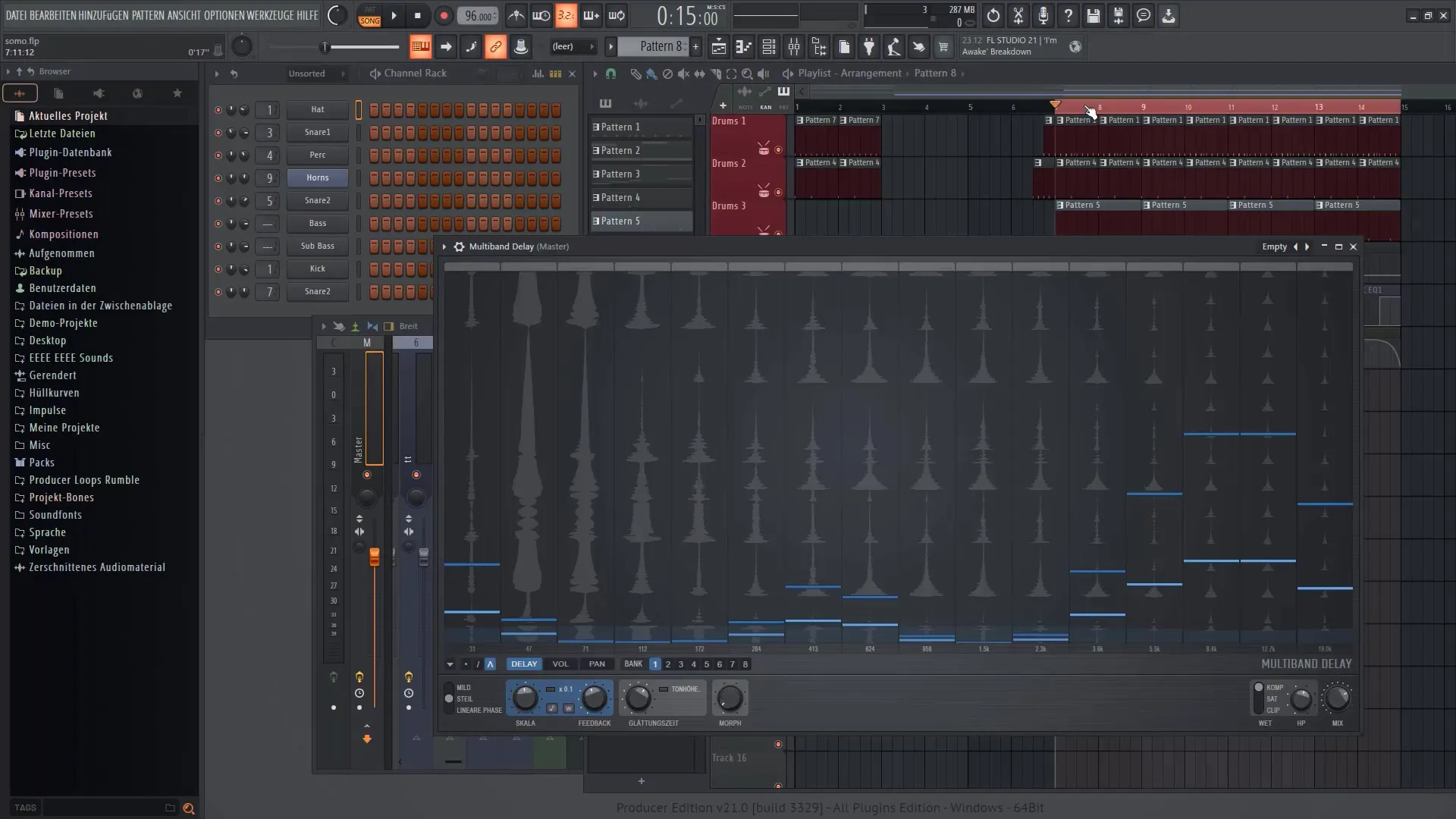
Opciones de Automatización
Para un control aún más preciso, puedes utilizar la automatización para cambiar dinámicamente los efectos en el proceso de mezcla. Esto te permite lograr diferentes matices de sonido y darle más vida a tu arreglo.
Uso de Presets
El plugin de Retraso Multibanda también ofrece presets que puedes seleccionar y probar fácilmente desde la barra de menú superior. Estos presets están diseñados para ayudarte a experimentar y darte inspiración.
Resumen
En este tutorial se te ha mostrado cómo puedes utilizar de manera efectiva el plugin de Retraso Multibanda en FL Studio 21. Desde la instalación hasta los ajustes básicos y el uso de presets, ahora tienes las herramientas para llevar tus producciones musicales a un nuevo nivel. ¡Experimenta con diferentes configuraciones para sacar lo mejor de tu música!
Preguntas Frecuentes
¿Cómo instalo el Retraso Multibanda?El plugin está incluido en la Edición Producer de FL Studio o puede ser adquirido por separado.
¿Puedo probar el plugin sin comprarlo?Sí, puedes descargar la Edición All Plugins de FL Studio para probarlo gratuitamente.
¿Qué hace exactamente el Retraso Multibanda?Te permite retrasar y procesar selectivamente diferentes rangos de frecuencia en una señal de sonido.
¿Cómo puedo automatizar los efectos?Usando clips de automatización en el mezclador puedes controlar los efectos dinámicamente.
¿Hay presets en el plugin?Sí, el plugin contiene varios presets que puedes probar para inspirarte.


